
Hvis Adobe Photoshop ikke virker som det skal, kan du muligvis reparere det ved at nulstille sine præferencer (indstillinger). Der er to måder at gøre det på, og vi vil vise dig hvordan.
Hvorfor nulstil Photoshop præferencer?
Mens det er et ekstremt mål at tage, vil du måske nulstille dine Photoshop-præferencer, hvis du har svært ved noget, eller hvis du har lavet for mange tilpasninger og ønsker at starte med en ren skifer.
Bare husk på, at hvis du nulstiller dine præferencer, vil eventuelle indstillinger, du har lavet for at personliggøre, hvordan Photoshop Works vil gå tabt.
Sådan nulstilles Photoshop Preferences inden for Photoshop
Hvis Photoshop åbner uden problemer, skal du bruge menuen Indstillinger for at nulstille appens indstillinger. (Hvis det ikke åbner korrekt, skal du tjekke afsnit nedenfor ).
For at gøre dette skal du åbne Photoshop på din computer. Næste, hvis du bruger en Windows-pc, skal du klikke på "Rediger" i menulinjen og vælge Indstillinger og GT; Generel. Hvis du bruger en Mac, skal du klikke på "Photoshop" i menulinjen og vælge Indstillinger og GT; Generel.
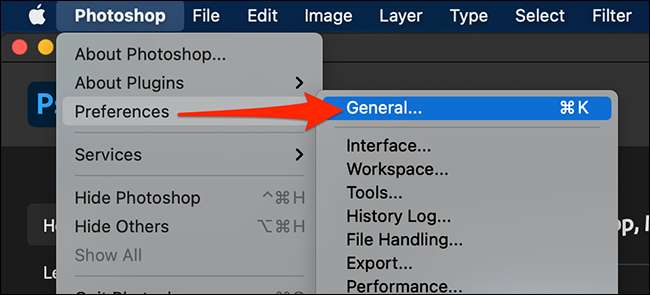
I vinduet Indstillinger, der vises, skal du klikke på "Nulstil præferencer på Afslut" nederst.
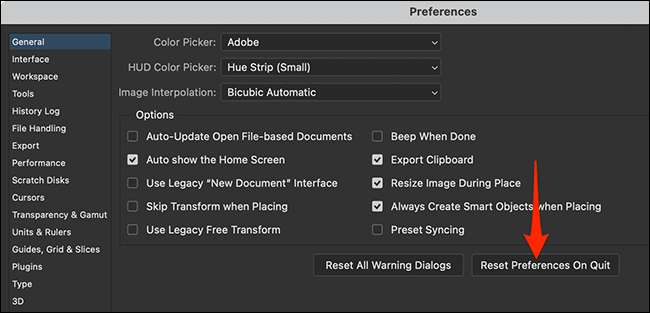
Klik på "OK" i advarselsspørgsmålet, der vises på skærmen.
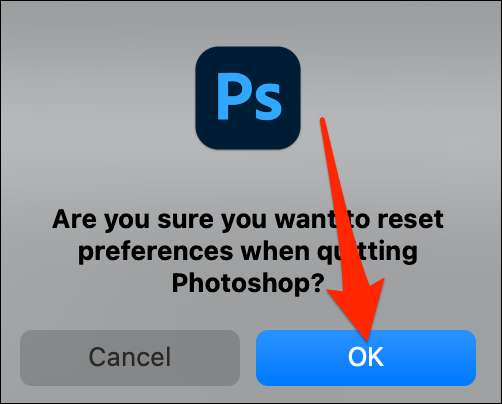
Klik derefter på "OK" for at lukke vinduet Indstillinger.
Du skal afslutte Photoshop for at afslutte nulstilling af præferencer. For at gøre dette ved hjælp af menulinjen, klik på Filer & GT; Afslut (i Windows) eller Photoshop & GT; Afslut (på en Mac).

Relaunch Photoshop, og du vil opdage, at dine "præferencer" er nulstillet til standardværdierne.
Sådan nulstiller du Photoshop Preferences med en genvejstast
Hvis Photoshop ikke åbnes eller Holder crashing. , Du kan nulstille dine Photoshop-indstillinger med en speciel tastaturgenvej på Windows og Mac.
Først skal du finde den Photoshop-genvej, som du normalt bruger til at åbne appen. For at gøre dette på Windows, skal du åbne menuen "Start" og søge efter "Adobe Photoshop". På Mac, i et Finder-vindue, klik på GO & GT; Programmer i menulinjen, find og dobbeltklik på mappen Photoshop, og du vil se appfilen "Adobe Photoshop".
Med genvejen i betragtning, tryk og hold ALT + CTRL + SHIFT nede (på Windows) eller Shift + Command + -funktionen (på Mac), mens du åbner programmet.
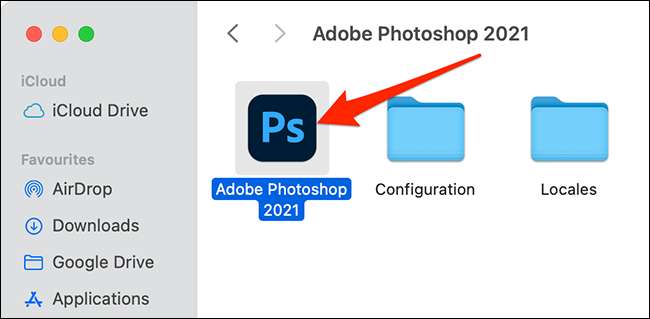
Når Photoshop åbner og spørger, om du vil slette indstillingsfilen, skal du klikke på "Ja".

Derefter vil Photoshop starte med standardindstillinger, som om den netop var blevet installeret.
RELATEREDE: Sådan Fix Adobe Photoshop CC Hvis det kolliderer eller langsomt







